平时工作或者学习的时候,要交一些资料的时候经常会用到证件照,但是证件照的背景要求都会不一样,很多人不想重拍,所以就可以通过ps软件来更换底色,不过有部分用户还不知道
平时工作或者学习的时候,要交一些资料的时候经常会用到证件照,但是证件照的背景要求都会不一样,很多人不想重拍,所以就可以通过ps软件来更换底色,不过有部分用户还不知道ps换证件照背景颜色如何操作,有想要更换的用户们可以跟着笔者一起来看看ps证件照换底色的方法。
方法如下:
1、在ps软件中,打开一张要换背景颜色的证件照,选择菜单栏中的选择--色彩范围。
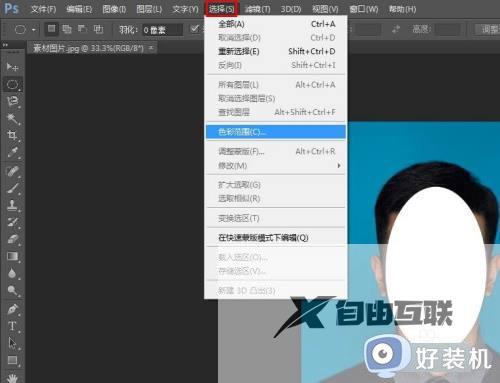
2、在色彩范围对话框中,在证件照背景处单击鼠标左键,将颜色容差设置成150,单击确定按钮,证件照背景被选中。
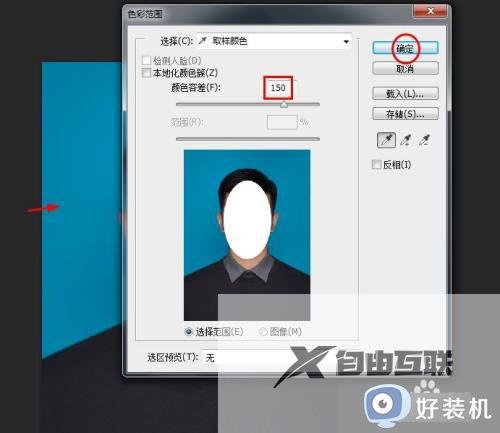
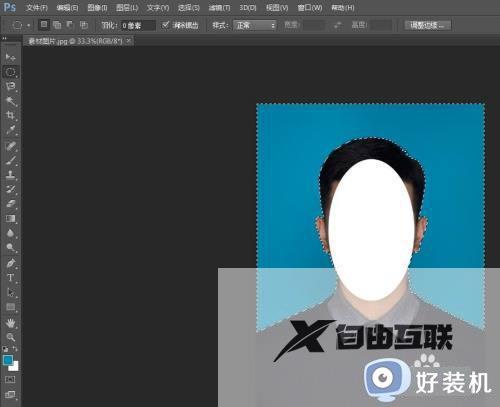
3、在菜单栏选择中,选择修改--扩展。
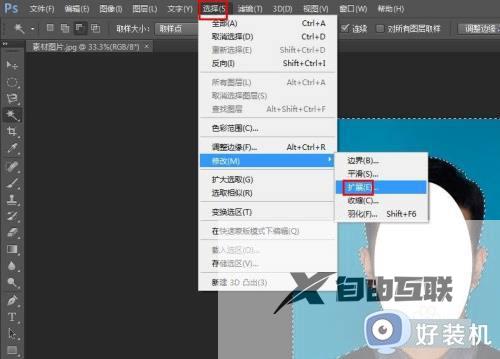
4、在弹出的扩展选区对话框中,将扩展量设置为10像素,单击确定按钮。

5、在菜单栏图像中,选择调整--色相/饱和度。
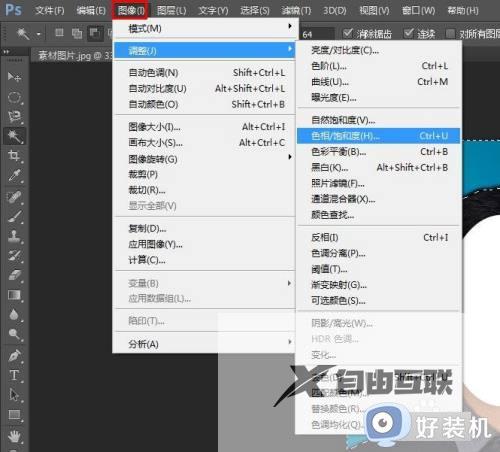
6、在色相/饱和度对话框中,按照自己的需要调节色相、饱和度、名都滑块至合适的位置,单击确定按钮。

7、使用快捷键Ctrl键+D键,取消选区,ps中给证件照更换背景颜色就操作完成了。
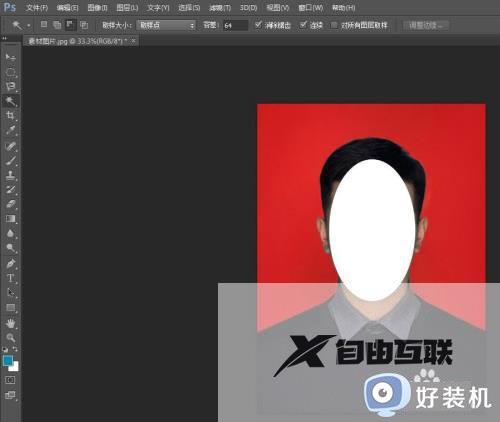
关于ps证件照换底色的详细更换方法就给大家介绍到这里了,有需要的用户们可以参考上面的方法步骤来进行更换,希望帮助到大家。
【文章转自:香港多IP服务器 http://www.558idc.com/hkzq.html提供,感恩】